电脑如何系统还原win7
怎样将win10/8/7电脑还原到某一个时间点?本文适用于电脑系统不稳定或无法启动的用户。请仔细阅读本文,来学习“怎样将win10/8/7电脑还原到某一个时间点?”问题的方法。一起来看看!为什么要把电脑还原到某个时间?在使用电脑时,我们总会遇到各种各样的问题。比如:电脑系统崩溃、电脑无法正常启动、某些软件突然无法使用等。在这种情况下,你可以使用系统还原功能将电脑恢复到之前的健康状态。除了上述问题外,你安装的软件、驱动不兼容,或电脑感染病毒也会导致电脑无法正常运行。会出现“无法加载操作系统”、“你的电脑遇到问题,需要重新启动”、重置系统卡死等问题。这些问题也可以通过系统还原来解决。怎样将win10/8/7电脑还原到某一个时间点?如上所述,使用系统还原解决电脑问题确实是个好办法,那么该怎样操作呢?如果要使用系统还原功能,你必须先创建系统映像(备份),然后才能使用该功能。在Windows 10/8/7/XP/Vista中,有一个名为“系统还原”的工具,它可以创建系统映像(备份)并在需要的时候还原你的电脑。如果你不想使用Windows自带的备份功能,你也可以使用第三方备份还原软件,比如傲梅轻松备份免费版。它是一款强大的备份还原软件,无论备份还是还原,都比系统自带功能速度快、操作简单。先来介绍怎样使用系统自带工具还原系统的4个方法!方法一、电脑可以正常启动时的还原方法点击桌面左下角的“搜索”,输入“系统还原”,点击“创建还原点”。然后点击“系统还原”,再点击“下一步”。选择你需要的还原点,点击“下一步”。注意:如果你不想重新安装软件,可以在这里点击“扫描受影响的程序”,勾选这些软件,然后将其备份。4. 确认设置无误后,点击“完成”就开始还原了。方法二、在安全模式下将电脑还原的方法此方法适用于电脑无法正常启动的用户,可以尝试在安全模式下还原系统。1. 进入安全模式。win8/10系统:在启动电脑看到windows标志时,长按电源键强行关机,重复此操作三次,系统将会进入“自动修复”。然后在“自动修复”界面中,选择“高级选项”>“疑难解答”>“高级选项”>“启动设置”>“重启”,然后按下“F4”。win7系统:在启动电脑时一直连续按“F8”,进入“ 高级启动选项”,选择“安全模式”即可。2. 同“方法一”。方法三、使用启动盘将电脑还原的方法如果无法进入安全模式,不用担心,你可以使用系统修复光盘或安装光盘来还原电脑。将系统修复光盘或安装光盘放入电脑。进入BIOS将光驱设置为第一启动项,确认无误后按“F10”保存并重启。启动后在这个页面一直点击“下一步”,直到看到“修复计算机” 。点击“修复计算机”,然后选择“Windows10”>“疑难解答”>“高级选项”>“系统还原”。此时又会出现“步骤1”的紫色窗口,一直点击“下一步”即可。按照“方法一”的“步骤2”“步骤3”操作就可以了。方法四、使用命令提示符将电脑还原的方法这个方法和上个方法类似,同样需要使用系统修复光盘或安装光盘,唯一的区别就是该方式是通过cmd实现的。从系统修复光盘或安装光盘中启动,点击“修复计算机”,依次选择“Windows 10”>“疑难解答”>“高级选项”。在“高级选项”中点击“命令提示符”。在命令提示符的窗口中输入“rstrui.exe”,然后按“回车”。然后会弹出“系统还原”的窗口,点击“下一步”,选择你需要的还原点,点击“下一步”。确认设置无误,点击“完成”就开始还原了。没有还原点怎样将win10/8/7电脑还原到某一个时间点?上述4个方法都是使用系统自带的备份还原工具进行系统还原的,如果你没有设置过系统还原点或还原点无法使用该怎么办呢?那只能使用第三方备份还原软件,比如之前说到的傲梅轻松备份免费版!该软件支持Windows 10/8.1/8/7/Vista/XP,无论要备份还是还原,你只需要点几下鼠标,就可以轻松的进行系统备份(还原)、文件备份(还原)、磁盘备份(还原)、分区备份(还原)。准备工作:下载傲梅轻松备份免费版。确保之前创建过系统备份。如果没有,请立即在正常的电脑上创建一个系统备份。制作启动u盘。如果电脑无法启动,可以使用启动盘进入PE系统,然后还原电脑。启动该软件。点击左侧的还原,然后点击“选择任务”或“选择镜像文件”以查找备份文件。在下个窗口中点击“系统备份”,然后点击“下一步”。选择备份任务然后根据个人要求,选择还原整个备份或部分备份,然后点击“下一步”。预览摘要,确认无误后点击“开始还原” 即可。总结以上就是解决“怎样将win10/8/7电脑还原到某一个时间点?”问题的5个方法。根据用户的反馈,系统自带的备份还原工具经常会出现问题,比如:系统还原未成功完成、0x80070002、你的电脑/设备需要修复等。为了避免不必要的麻烦,非常建议你使用傲梅轻松备份免费版。既不会像系统自带备份工具那样经常出现问题,也不需要很复杂的操作,轻轻松松帮你备份任何你想备份的东西。除备份还原功能外,它还可以帮你把系统克隆到新硬盘。快点击下方链接体验吧!
一般来说,品牌机,一般自带正版系统,厂商会在硬盘上制作出厂系统的备份。 如果使用中出现问题,确实可以用备份来还原出厂系统。不过,具体操作,没有统一方法,需要查询说明书才能确定。 比如,联想某些机型,就是通过按机身上的ThinkVantage按键来调出菜单的,有的则是按F10,所以具体还要看看你的本本的品牌和机型。
一般来说,品牌机,一般自带正版系统,厂商会在硬盘上制作出厂系统的备份。 如果使用中出现问题,确实可以用备份来还原出厂系统。不过,具体操作,没有统一方法,需要查询说明书才能确定。 比如,联想某些机型,就是通过按机身上的ThinkVantage按键来调出菜单的,有的则是按F10,所以具体还要看看你的本本的品牌和机型。

戴尔笔记本3490win10改win7 win10改win7教程
1、下载U盘启动制作工具及戴尔DELL ghost win7 旗舰版GHO 文件下载地址: http://pan.baidu.com/s/1c17JqpU。插入制作好的U盘启动盘,开机按F2进入BIOS,切换到Boot页面;选择Secure Boot按回车改成Disabled. 2、将Advanced Boot Options右边选项打钩,将Boot Sequence 右边选项的UEFI 改为Legacy, 点击右下方SAVE 保存,电脑重启 出现DELL开机画面后按F12 进入选择启动菜单 选择U盘启动。 3、进入U盘启动盘,运行【02】进入win8 PE系统,打开DiskGenius分区工具,点击【硬盘】—【删除所有分区】,保存更改,再选择【转换分区表类型为MBR格式】,最后【快速分区】,重新分盘;完成分区后,运行【PE一键装机】,选择安装位置,一般是C盘,确定。重启之后拔出U盘,系统将自动安装。

联想笔记本自带win10改win7怎么操作
一、注意事项及准备工具 1、改win7会删除硬盘数据,需备份硬盘所有数据 3、制作U盘PE启动盘http://www.xitongcheng.com/jiaocheng/xtazjc_article_14452.html 4、联想Lenovo笔记本专用GHOST WIN7 64位安全稳定版http://www.xitongcheng.com/win7/notebook_xiazai_2076.html 二、联想win10换win7步骤 1、开机按F2(或Fn+F2)进入BIOS界面; 2、在Security选择Secure Boot回车设置成Disabled; 3、转到Exit,把OS Optimized Defaults设置为Disabled或Other OS; 4、选择Load Default Settings回车加载设置; 5、切换到Boot,把Boot Mode从UEFI改成Legacy Support; 6、再把Boot Priority设置成Legacy First,按F10弹出窗口选择yes回车; 7、插入U盘启动盘,重启按F12(或Fn+F12)调出启动管理菜单,选择USBHDD启动; 8、在PE系统桌面打开DiskGenius分区工具,点击【硬盘】,先【删除所有分区】,保存更改,再【转换分区表为MBR格式】,最后进行【快速分区】; 9、完成分区之后,运行【PE一键装机工具】,进行win7系统的安装。 详细图文教程:http://www.xitongcheng.com/jiaocheng/xtazjc_article_18081.html
从开始菜单中打开设置,选择“更新和安全”,点击窗口左侧的“恢复”; 2.在多个恢复选项中选择“回到之前的Windows版本”,点击开始按钮。 这样就可以恢复了。 注意: 1.降级操作只能降回升级Win10之前的系统,从Win7升级的就降回Win7,从Win8升级的就降回Win8,这是不能选择的。另外,如果想降级那就要尽快行动,微软只支持在升级后一个月内从Win 10回滚到旧系统,超过期限的话就只能重新安装系统了; 2.降级之前首先要检查一下系统是否可以进行降级操作,判断的方法就是看系统盘中是否有一个名为“Windows.old”的文件夹,这个文件夹所包含的是旧系统中的必要文件,如果没有是无法降级的。最后,还要确保重要资料有备份,避免在降级过程中出现问题时出现损失。
两种方法,第一你可以直接点击那个硬盘安装按照提示做就好了,如果你这是个压缩包一定要解压到除了c盘的其他盘里,在进行安装,会覆盖c盘里面的所有内容,建议提前把桌面的文件和文档里的重要文件转移到别的盘里。 第二你可以使用u盘安装我可以给你一个方法:事先准备一个不小于4g的u盘可以这样做:1、找到大白菜官方网站,下载 超级u盘启动制作工具 ,下载安装。2、把你的u盘里的文件拷贝到除系统盘以外的任何一个盘,然后格式化u盘备用。3、下载一个你认为好用的win7系统,解压缩,提取里面的以.gho做后缀的镜像文件,放到硬盘的最后一个盘里。 4、插上u盘,打开安装的超级u盘启动制作工具,会自动找到你的u盘(务必检查一下盘符,是不是自己的想制作的u盘),点击一见制作usb启动盘,等待完成后推出软件。5、重新拔插u盘,如果现实u盘为空盘打开里面什么都没有,就制作成功了,如果插上u盘显示需要格式化硬盘,就说明没有成功,可以再次打开 软件制作一遍。6、关机然后进入bios设置u盘启动项为第一项,按f10,保存推出,这时重启电脑进入u盘上的pe系统,打开后就像一个win2000的界面,桌面或者菜单里选择一键恢复系统,打开后选择你刚才提取的gho的镜像,点击确定就开始回复系统,完成后重启电脑,这时记住拔下u盘,系统会完成剩下的系统安装部分。 至此u盘pe下安装系统的全部工作完成,在这里提示你,在u盘上安装系统是不存在win7还是xp的,步骤都是一样的,唯一不同的是你下载的系统安装镜像,还有就是安装时间的长短,其他都是一样的,另外在这个系统下你还可以对硬盘进行操作,比如对硬盘重新分区,格式化,等不会影响你这个u盘上的系统,而且这个制作完成的u盘并没有损失多少空间,同时你还可以继续 作为u盘使用,只要不格式化这个盘就会一直能 做为启动 盘使用。
电脑店个人用着不错但是你重装系统是电脑小白就不要尝试了。装系统不动可以私信我。万万别用各种品牌的一键重装。
百度下 U盘装系统教程就有了
从开始菜单中打开设置,选择“更新和安全”,点击窗口左侧的“恢复”; 2.在多个恢复选项中选择“回到之前的Windows版本”,点击开始按钮。 这样就可以恢复了。 注意: 1.降级操作只能降回升级Win10之前的系统,从Win7升级的就降回Win7,从Win8升级的就降回Win8,这是不能选择的。另外,如果想降级那就要尽快行动,微软只支持在升级后一个月内从Win 10回滚到旧系统,超过期限的话就只能重新安装系统了; 2.降级之前首先要检查一下系统是否可以进行降级操作,判断的方法就是看系统盘中是否有一个名为“Windows.old”的文件夹,这个文件夹所包含的是旧系统中的必要文件,如果没有是无法降级的。最后,还要确保重要资料有备份,避免在降级过程中出现问题时出现损失。
两种方法,第一你可以直接点击那个硬盘安装按照提示做就好了,如果你这是个压缩包一定要解压到除了c盘的其他盘里,在进行安装,会覆盖c盘里面的所有内容,建议提前把桌面的文件和文档里的重要文件转移到别的盘里。 第二你可以使用u盘安装我可以给你一个方法:事先准备一个不小于4g的u盘可以这样做:1、找到大白菜官方网站,下载 超级u盘启动制作工具 ,下载安装。2、把你的u盘里的文件拷贝到除系统盘以外的任何一个盘,然后格式化u盘备用。3、下载一个你认为好用的win7系统,解压缩,提取里面的以.gho做后缀的镜像文件,放到硬盘的最后一个盘里。 4、插上u盘,打开安装的超级u盘启动制作工具,会自动找到你的u盘(务必检查一下盘符,是不是自己的想制作的u盘),点击一见制作usb启动盘,等待完成后推出软件。5、重新拔插u盘,如果现实u盘为空盘打开里面什么都没有,就制作成功了,如果插上u盘显示需要格式化硬盘,就说明没有成功,可以再次打开 软件制作一遍。6、关机然后进入bios设置u盘启动项为第一项,按f10,保存推出,这时重启电脑进入u盘上的pe系统,打开后就像一个win2000的界面,桌面或者菜单里选择一键恢复系统,打开后选择你刚才提取的gho的镜像,点击确定就开始回复系统,完成后重启电脑,这时记住拔下u盘,系统会完成剩下的系统安装部分。 至此u盘pe下安装系统的全部工作完成,在这里提示你,在u盘上安装系统是不存在win7还是xp的,步骤都是一样的,唯一不同的是你下载的系统安装镜像,还有就是安装时间的长短,其他都是一样的,另外在这个系统下你还可以对硬盘进行操作,比如对硬盘重新分区,格式化,等不会影响你这个u盘上的系统,而且这个制作完成的u盘并没有损失多少空间,同时你还可以继续 作为u盘使用,只要不格式化这个盘就会一直能 做为启动 盘使用。
电脑店个人用着不错但是你重装系统是电脑小白就不要尝试了。装系统不动可以私信我。万万别用各种品牌的一键重装。
百度下 U盘装系统教程就有了
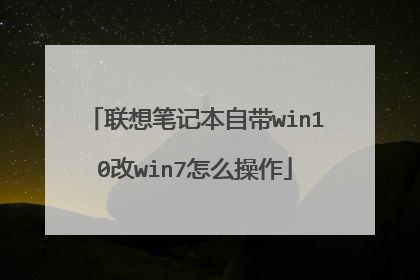
戴尔笔记本电脑Win8系统降Win7有什么方法?
1:高版本系统是无法通过升级,降级等操作安装低版本的。 2:只能把原来系统盘格式化,再安装新系统可以用U盘安装或者光盘安装。 3:选择Windows7的光盘镜像ISO文件 制作结束后用户就可以直接使用这个USB闪盘/光盘启动来安装Windows7操作系统了 4:Windows 7 USB/DVD Download Tool 可以在 Windows XP SP2/3,Windows Vista 和 Windows 7(32-bit or 64-bit)等系统中运行,这将意味着,周围没有 Vista 或 Windows 7,而且还使用的是 Windows XP 系统,也能轻松快速地制作一个 USB 版的 Windows7安装U盘。 5:如若不行应当把电脑拿到专业的售后维修点进行维修,系统一定要装正版的,复制版的和盗版的都很卡,严重影响电脑流畅度的。
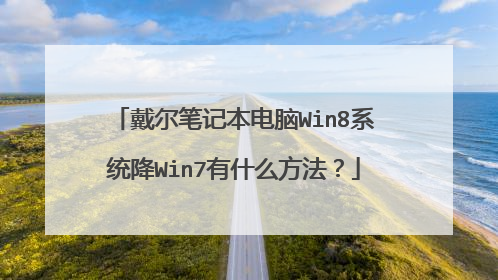
如何将Windows10降到win7
win10降级win7步骤如下: 1、首先,单击桌面左下角的开始菜单,点击【设置】 2、打开设置后,往下滚动找到更新和安全的选项。 3、在【更新和安全】属性窗口点击左边的【恢复】,然后在恢复选项里找到【回退到Windows7】,在升级WIN10的一个月内支持任性系统回退。 4、在执行系统回退之前会做一些简单的配置,几秒钟时间,然后弹出一个表单让你选择为什么要回退到老版本WIN7系统。 5、这里说明一下,因为回退到WIN7系统后只能使用本地用户登录,所以最好先回忆一下以前的用户密码,或者现在新一个本地用户。 6、如果决定要退回WIN7系统的话,那么再次点击【回退到Windows7系统】执行系统回滚恢复。 7、系统重启后屏幕上只有一行简单的提示【回退到以前的操作系统】,几分钟系统就能恢复到升级以前的WIN7系统。
开始菜单中打开设置界面 2 选择“更新和安全” 3 在左侧的选项中点击“恢复”,在“回到windows7”的下面点击“开始” 4 勾选回退系统的原因,点击“下一步” 5 点击“下一步” 6 对于设定了登录密码的用户,回退后密码将被恢复,需要知道该密码才能正常登录,点击“下一步” 7 点击“回退到windows 7” 8 正在恢复原有的系统版本 9 win7 系统恢复成功
如果你C盘下的windows.old没有删除,可以直接降级的,如图(在控制面板) 如果windows.old已经删除,,,,可以下载镜像安装 镜像下载地址: http://msdn.itellyou.cn/
想把WIN10降为WIN7,只能重装系统了。不支持直接降级的。
重装下就行了。 秋叶系统好用,非常流畅。
开始菜单中打开设置界面 2 选择“更新和安全” 3 在左侧的选项中点击“恢复”,在“回到windows7”的下面点击“开始” 4 勾选回退系统的原因,点击“下一步” 5 点击“下一步” 6 对于设定了登录密码的用户,回退后密码将被恢复,需要知道该密码才能正常登录,点击“下一步” 7 点击“回退到windows 7” 8 正在恢复原有的系统版本 9 win7 系统恢复成功
如果你C盘下的windows.old没有删除,可以直接降级的,如图(在控制面板) 如果windows.old已经删除,,,,可以下载镜像安装 镜像下载地址: http://msdn.itellyou.cn/
想把WIN10降为WIN7,只能重装系统了。不支持直接降级的。
重装下就行了。 秋叶系统好用,非常流畅。

